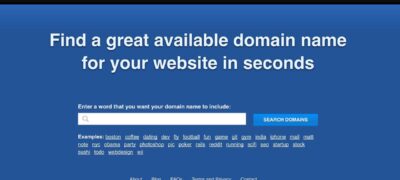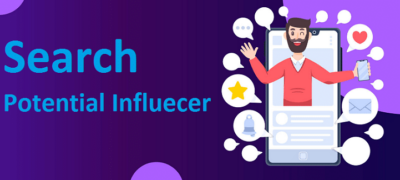一、wordpress如何删除所有用户,只保留管理员 据说可…
WordPress 是用于创建交互式网站的最简单、更快和用户友好的平台之一。此处提供的各种主题、小部件和插件可简化开发并有助于按时获得可运行的网站。此外,开发它还简化了客户数据从一个帐户迁移到另一个帐户或在合并两个不同的 WordPress 站点时导入和导出数据。
包含数据库中所有字段的客户数据非常重要。在从一个帐户移动到另一个帐户之前,有必要导入和导出数据。在 WordPress 中,借助插件可以方便地完成此任务 – 将用户导出到 CSV 插件、导入导出 WordPress 用户插件、用于导出插件的 WP。
为什么要导出 WordPress 用户?
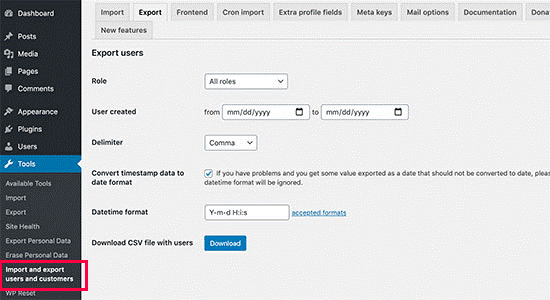
WordPress 有许多功能来管理您的用户数据,但仍有可能需要导出和导入用户数据。
可能的原因是:
- 当您有一个新网站时:您的业务需要一个新网站并且您已经创建了一个,那么旧网站上的用户数据呢?在这里导入和导出是安全无缝获取旧用户数据的唯一选择。
- 对用户的离线访问:您必须导出数据的另一个原因是当您需要离线浏览用户数据时。导出用户数据插件有助于将在线数据导出到系统上的 csv 文件。
- 重复站点:重复或克隆站点也需要用户数据,因此复制用户最好遵循导出导入过程。
WordPress 用户数据迁移需要多方面考虑。用户必须知道他们的数据正在从现有站点传输到其他站点。如果您获得法律许可并保持安全,那就更好了。
1. 导入导出WordPress用户插件
当您想要执行这两项任务时,使用导出导入用户到 csv 插件。它可以帮助您将包含所有字段的 csv 文件中的整个用户数据导出,然后将其导入新站点。使用此插件,您甚至可以根据需要仅导出选择性数据。如果您不想导出某些字段,您可以轻松地对数据进行排序和导出。该插件导出后生成一个cs文件,可用于在新站点上上传。
如何使用插件
导入导出用户数据插件首先需要激活。激活后,请按照以下步骤操作:
导出数据
- 转到用户/客户导出并单击用户/客户导出屏幕中的用户角色字段。将出现下拉列表,选择角色。
- 对于大型用户数据,您甚至可以使用偏移字段跳过任何相应的记录。它可以帮助您分组导出数据。如果您必须处理一定数量的记录,您可以选择限制字段。
- 当您向下滚动时,您将看到所有字段,选择要导出的字段。
- 在底部,单击“导出用户”按钮,它将生成 CSV 文件。下载该文件以将其导入其他站点。
导入数据:
- 使用相同的插件,转到用户,单击用户导入导出并选择用户/客户导入选项卡
- 单击选择文件按钮
- 单击“上传文件并导入”按钮并选择您导出的相同 CSV 文件。它将很容易地导入到所需的位置。
如果仅需要导出,您还可以使用仅有助于导出用户数据的导出用户插件。
在使用此插件之前要记住的一件重要事情是确保您从一个站点导出用户数据并将其导入到同一网络上的另一个站点。导入和导出用户数据插件只允许在同一网络中的站点之间迁移。
如何导出导入 WordPress 订阅者?
当订阅者数据在您的网站上时,使用此插件可以更轻松地导出和导入 WordPress 订阅者。如果订阅者数据是使用邮件列表插件收集的,那么您必须从该列表中导出用户,然后将其导入到其他站点。
2. 导入导出用户和客户插件
导入和导出用户和客户插件是迁移用户的另一种方式。它也提供了一些非凡的好处。例如,它有助于与用户或客户直接导入 CSV 文件,提供更快的用户数据迁移,允许在用户数据导入期间分配角色,编辑元数据等等。
这个插件怎么用?
导出用户
- 激活是第一步。激活后遵循以下步骤:
单击工具部分,然后从 WordPress 管理区域转到导入和导出用户和客户页面。 - 选择导出选项卡
- 从角色下拉列表中选择要导出的用户。您可以选择特定的或全部选择导出
- 您还可以根据创建日期选择用户
- 单击下载按钮导出用户并下载 CSV 文件
导入用户:
- 转到工具并单击导入和导出用户和客户
- 转到“导入”选项卡。
- 单击“选择文件”按钮并选择您导出的 CSV 文件
- 您可以自定义插件设置。如果您想要任何特定角色,请从角色中选择
- 审核完成后,单击“开始导入”按钮。
通过插件发送电子邮件:
使用此插件,您可以向用户发送电子邮件,通知他们有关迁移的信息。您可以使用自己的自定义消息轻松更改电子邮件。确保您的 WordPress 站点已启用发送电子邮件通知。
- 转到工具-> 导入和导出用户和客户页面
- 选择邮件选项选项卡
- 您可以创建自己的包含详细信息的电子邮件消息并发送
结论
这两个插件主要由WordPress 开发人员使用,它是迁移用户的简单快捷的方式。上面已经讨论过的最重要的事情是通知用户他们的数据正在其他网站上使用。WordPress 是一个简单的平台,可用于更快、更强大的网站构建,此处可用的插件使许多任务变得更加容易。